Suíte - Inativar Pessoas(ISPLite)
Rotina
Suíte / Utilitários / Suíte – Inativar Pessoas
Objetivo da rotina
Gerenciar as pendências de um usuário do sistema para inativar o mesmo.
Principais conceitos
Pessoa é qualquer indivíduo, organização, empresa, dentre outros, que possua alguma relação com a sua empresa/organização.
Requisitos
Para utilizar Inativar pessoas é necessário ter pessoas cadastradas.
Funcionalidades
Para acessar a funcionalidade de Inativar Pessoas é preciso acessar a rotina Suíte / Utilitários / Suíte - Inativar Pessoas ao fazer isso o sistema vai mostrar a tela vista abaixo onde irá listar algumas informações das pessoas ativas atualmente no sistema:
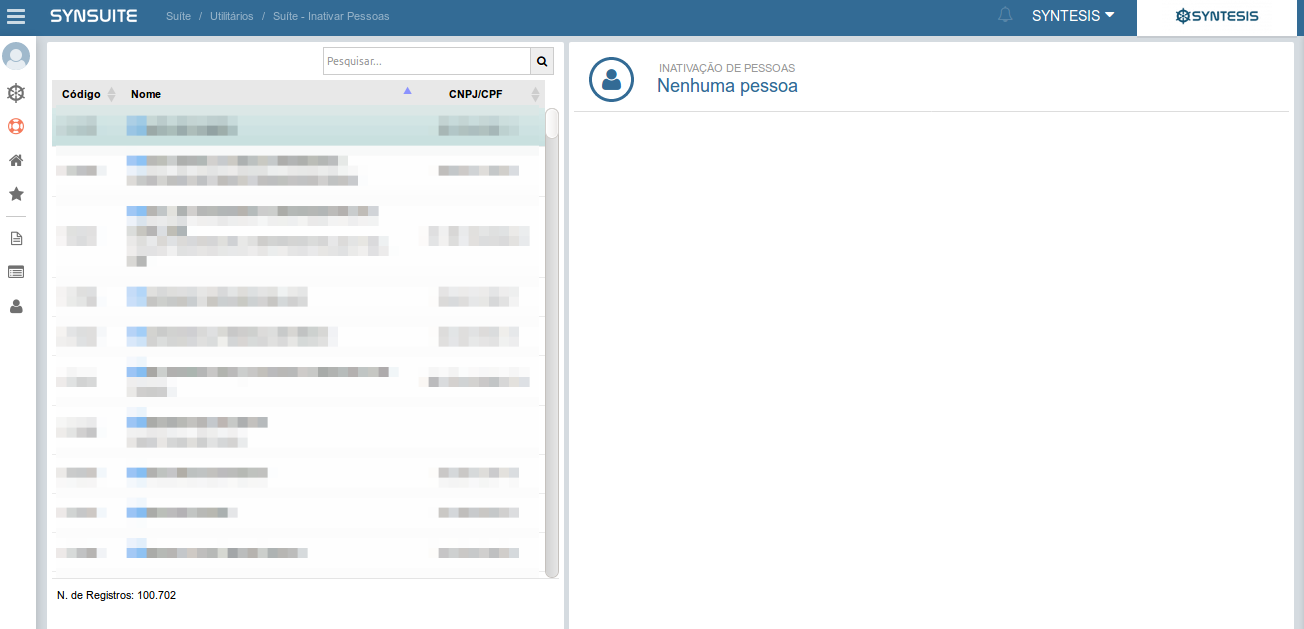
Selecionando um usuário na listagem o sistema vai disponibilizar algumas abas contendo algumas informações sobre o usuário selecionado como visto abaixo.
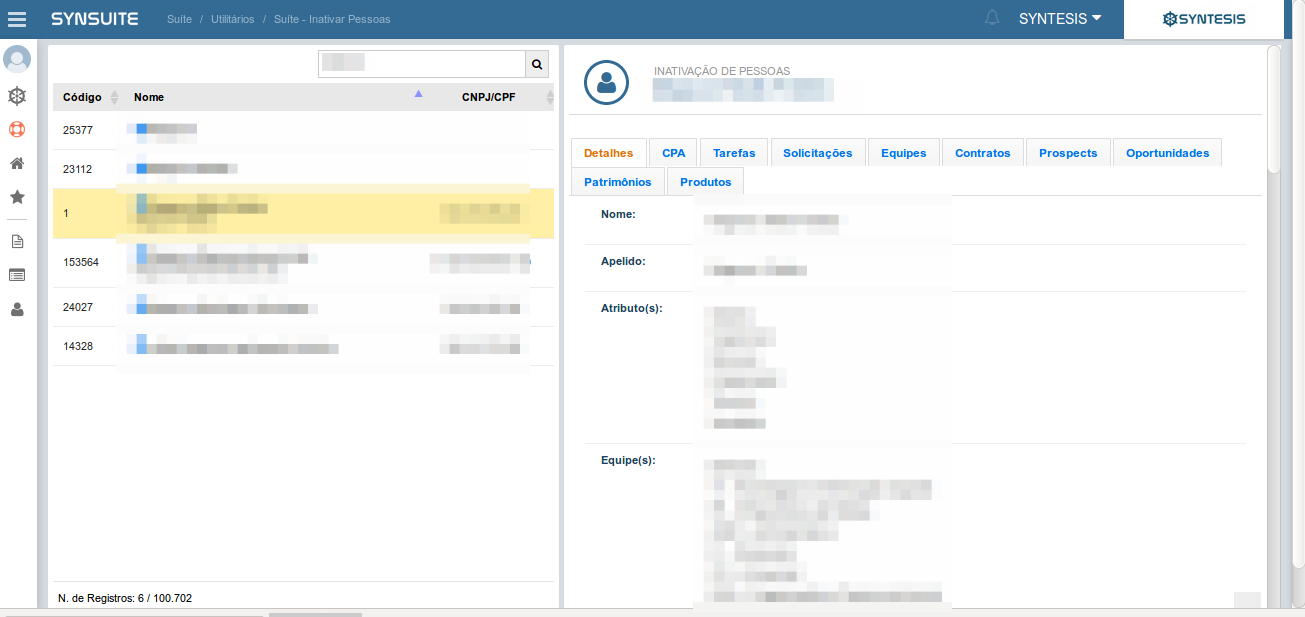
Detalhes: Na aba detalhes vista abaixo serão exibidas as seguintes informações sobre o usuário: nome, apelido, atributos, equipes (as equipes em que o usuário faz parte e gerentes de equipe (as equipes em que o usuário é gerente).
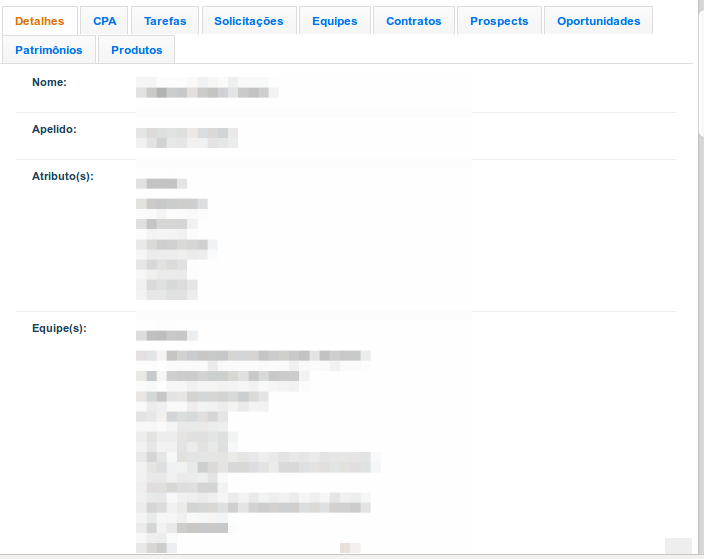
CPA: Nesta aba vista abaixo são exibidas informações de todas as cpas em que o usuário selecionado é fornecedor. Na listagem existe um link que exibe informações do tÍtulo correspondente a CPA.

Tarefas: Nesta aba vista abaixo são exibidas informações de todas as tarefas em que o usuário selecionado é o responsável. Na listagem existe um link que ao ser selecionado vai encaminhar o usuário para a tarefa.
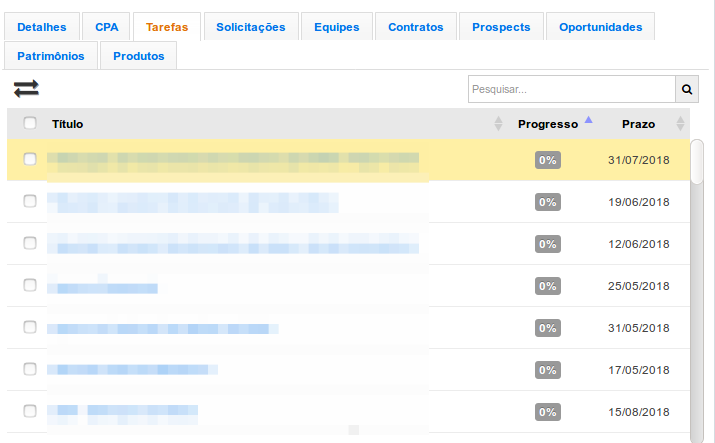
Nesta aba através do ícone "encaminhar tarefas"

Solicitações: Nesta aba vista abaixo são exibidas informações de todas as solicitações em que o usuário selecionado é o responsável. Na listagem existe um link que ao ser selecionado vai encaminhar o usuário para a solicitação.
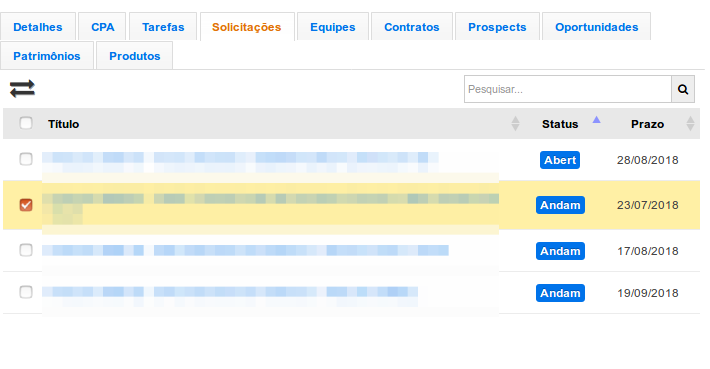
Nesta aba através do ícone "encaminhar solicitações"

Equipes: Nesta aba vista abaixo são exibidas informações de todas as equipes em que o usuário selecionado faz parte independente do mesmo ser o gerente ou não.
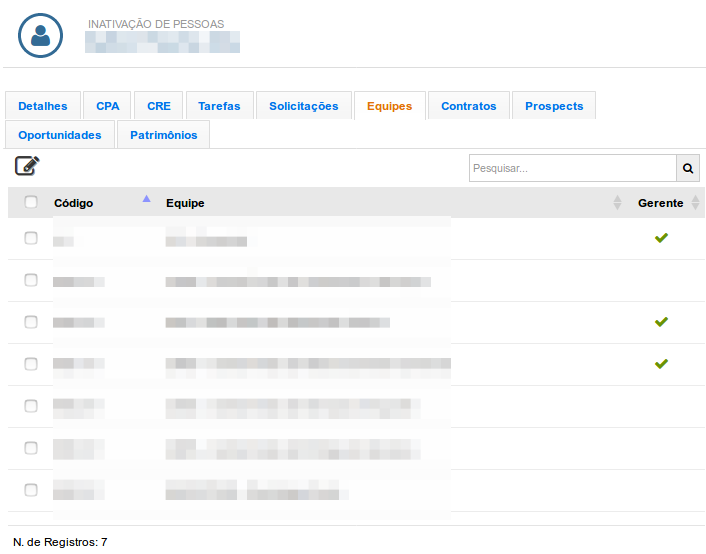
Nesta aba através do ícone "remover das equipes"

Contratos: Nesta aba vista abaixo são exibidas informações de todos os contratos que o usuário é o cliente. Na listagem existe um link que ao ser selecionado vai abrir um modal onde o usuário poderá visualizar algumas informações do contrato.

Nesta aba através do ícone "ir para o contrato"

Prospects: Nesta aba vista abaixo são exibidas informações de todos os prospects que o usuário é o responsável.
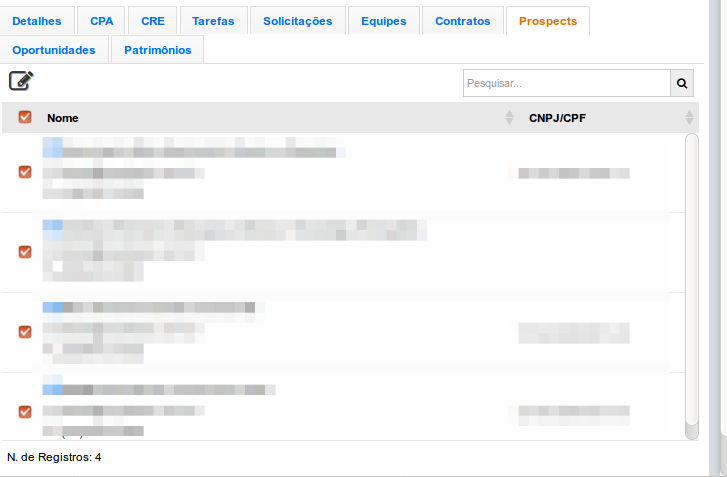
Nesta aba através do ícone "Alterar Vendedor"

Oportunidades: Nesta aba vista abaixo são exibidas informações de todas as oportunidades que o usuário é o responsável.
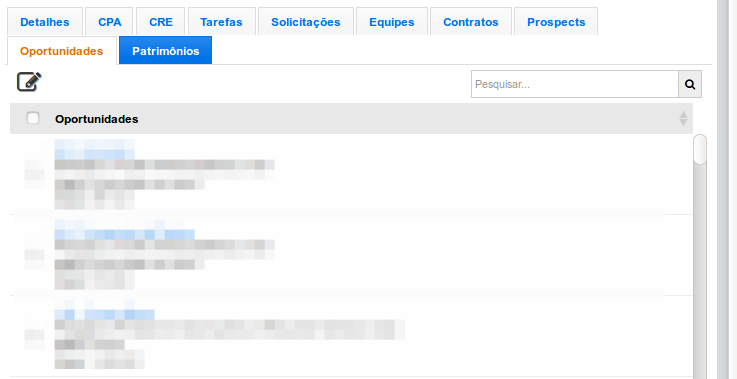
Nesta aba através do ícone "Alterar Vendedor"

Patrimônios: Nesta aba vista abaixo são exibidas informações de todos os patrimônios que estão com o usuário. Na listagem estará disponível um link do patrimônio que se selecionado irá direcionar o usuário para a rotina para uma tela de informações do objeto.
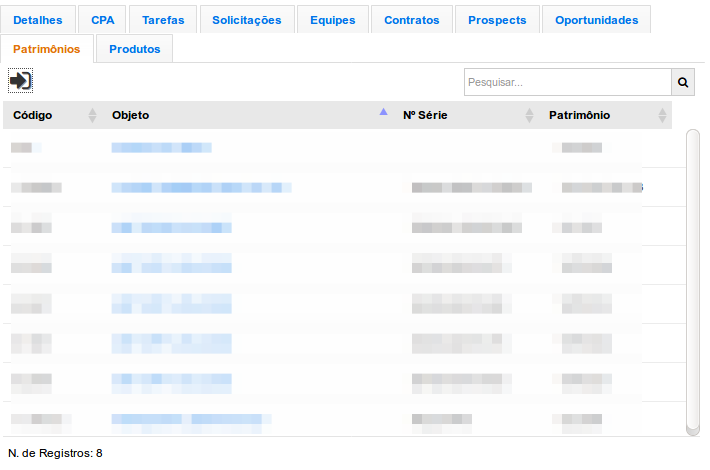
Nesta aba através do ícone "ir para devolução de objetos"

o usuário será redirecionado para a rotina: Materiais / Operações / Objetos - Movimentação Interna para realizar a devolução.
Produtos: Nesta aba vista abaixo são exibidas informações de todos os produtos que estão com o usuário. Na listagem estará disponível um link do produto que se selecionado irá direcionar o usuário para a rotina para uma tela de informações do produto.
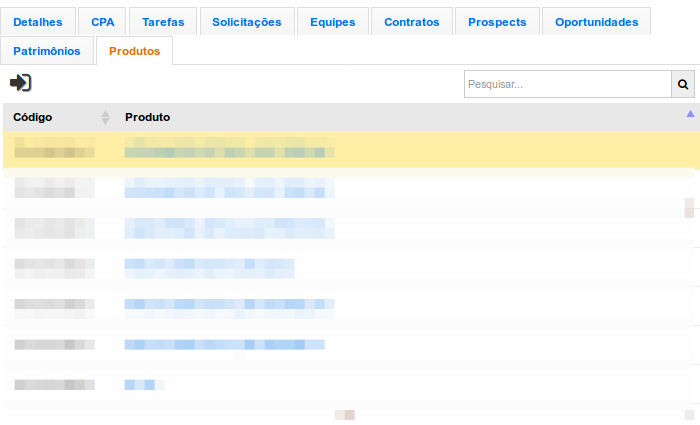
Nesta aba através do ícone "ir para devolução de produtos" 
o usuário será redirecionado para a rotina: Materiais / Operações / Objetos - Movimentação Interna para realizar a devolução.
CRE: Nesta aba vista abaixo são exibidas informações de todas os CRES em que são do usuário selecionado. Na listagem existe um link que exibe informações do título correspondente ao CRE.
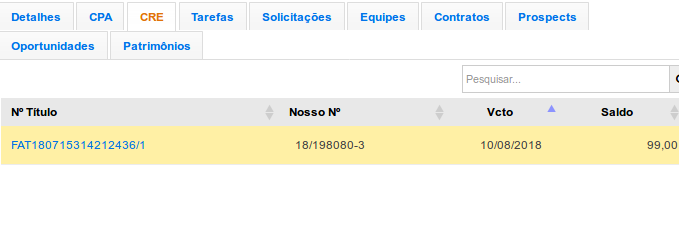
Inativar Pessoas: Para inativar uma pessoa, basta selecionar a mesma na listagem vista abaixo e pressionarmos o ícone "Inativar" 
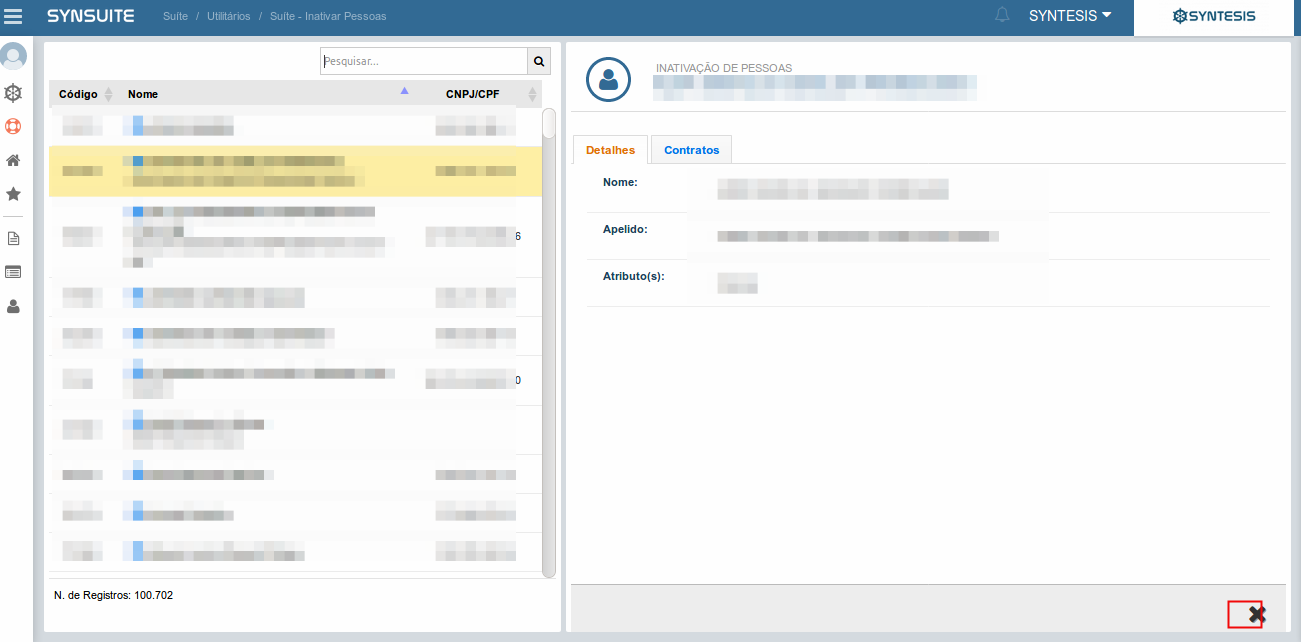
Observações: 1-As abas descritas nesta documentação só vão estar disponíveis se o usuário possuir informação referente a elas por exemplo a aba Contratos só vai estar disponível para usuários que possuírem contratos, Cpa só vai estar disponível se o usuário for o fornecedor de alguma Cpa já gerada, CRE só será exibida que o usuário possuir algum título a receber, Equipe só será exibida se o usuário pertencer a alguma equipe, Prospects só irá aparecer se o usuário for responsável por um prospect, Oportunidade, só será exibida se o usuário for responsável por uma oportunidade, Produtos só será exibida se o usuário possuir algum produto, Patrimônio só será exibido se o usuário estiver com algum patrimônio, Tarefas só será exibido se o usuário for responsável por uma tarefa e Solicitação só será exibido se o usuário for o responsável pela solicitação.
2- Um usuário só vai poder ser inativado se: Não é Gerente de Equipe, não possui solicitação aberto, não possui contrato em aberto, não possui prospect vinculado, não possui oportunidade em aberto, patrimônio ou produto vinculado.
Documentações Relacionadas
Suíte
Gerenciar Pendências para Inativar Usuário